Propiedades, listas y menús
Panel de propiedades.
En el campo “lista/menú” teclearemos el nombre que le daremos a este elemento.
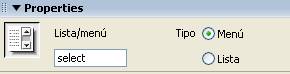
La siguiente opción es el “Tipo”; aquí elegiremos si queremos crear un menú o una lista marcando el botón correspondiente. Dependiendo de nuestra elección se activarán o desactivarán otras opciones.
Si hemos elegido lista podremos especificar en el campo “Alto” el número de líneas que tendrá la lista. también podremos activar la casilla “Selecciones”, si lo hacemos permitiremos que el usuario seleccione múltiples respuestas.
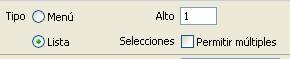
Tanto si hemos elegido menú o lista en el campo tipo deberemos pulsar en el botón “Valores de la lista” para añadir los distintos elementos que se mostrarán al usuario.
Al pulsar sobre él, Dreamweaver abrirá una ventana de diálogo, común para las dos opciones. Su funcionamiento es básicamente muy parecido al cuadro de grupo de opciones, que ya hemos visto anteriormente, en líneas generales.
Podemos fácilmente añadir elementos, eliminarlos, y variar su orden de presentación.
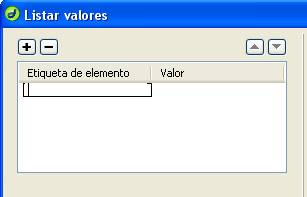
Por último podemos indicar, en el campo “Seleccionado inicialmente”, qué valor de la lista mostraremos como valor predefinido.
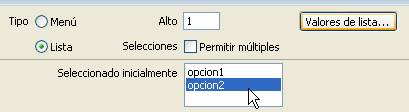
[Objeto Flash Eliminado]

